
このレッスンでは、適切なドライバを選択してAcer Aspire 5750Gノートパソコンにインストールする方法を調べます。また、この問題であなたを助けるプログラムにも注意を払います。
Acer Aspire 5750gのソフトウェアを選択します
必要なラップトップに必要なドライバをすべて配信できる方法がいくつかあります。私達はあなた自身のソフトウェアを選択する方法、そして自動インストールにどのプログラムを使うかを教えてくれます。方法1:公式のウェブサイトでダウンロード
この方法はドライバを検索するために最もよく使用されています。このようにして、OSと互換性のある希望のソフトウェアを手動で選択します。
- 最初のステップメーカーAcerのサイトに行きます。上部のパネルの「サポート」ボタンを見つけて、カーソルを移動します。大きなドライバとマニュアルボタンをクリックするところでメニューが開きます。

- 検索バーのラップトップモデルを使用できるところでページが開き、検索バーのラップトップモデルを作成できます。 - Acer Aspire 5750G。または、フィールドに手動で入力することもできます。
- カテゴリー - ノートブック;
- シリーズ - 志す;
- モデル - 5750gをアスパイアする。
すべてのフィールドを完了するか[検索]をクリックすると、このモデルのテクニカルサポートページに移動します。
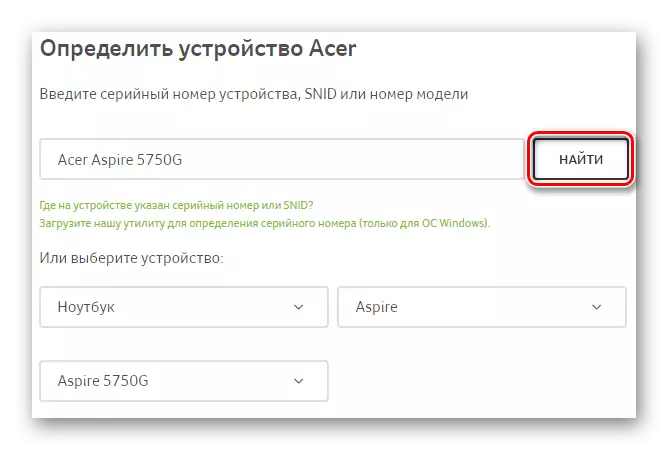
- 私たちがラップトップのためにすべてのドライバをダウンロードできることです。最初に、特別ドロップダウンメニューでオペレーティングシステムを選択する必要があります。

- 次に、[ドライバ]タブをクリックするだけで展開します。あなたはあなたのデバイスのためのすべての利用可能なソフトウェア、そしてバージョン情報、出口日、開発者およびファイルサイズのリストを見るでしょう。各コンポーネントの1つのプログラムをダウンロードしてください。
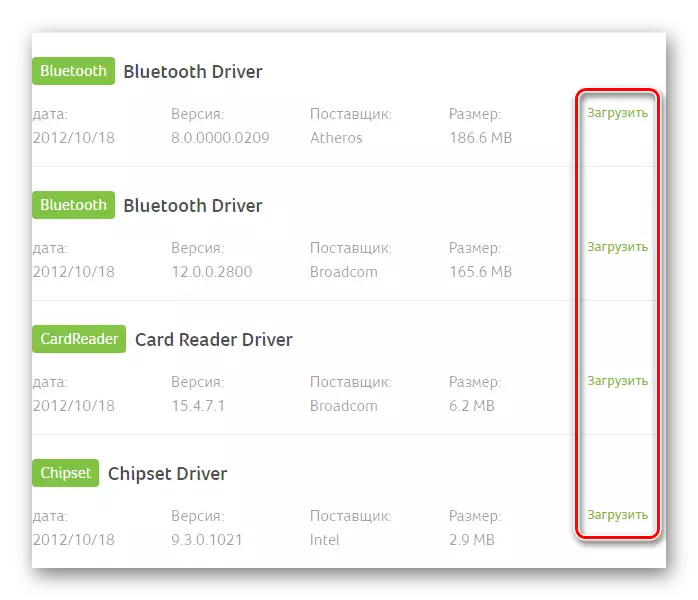
- プログラムごとに、アーカイブが再生されます。内容を別のフォルダに取り外して、インストールを開始し、「セットアップ」と* .exe拡張子という名前のファイルを見つけます。

- これで[ソフトウェアのインストール]ウィンドウが開きます。ここでは何でも選択する必要はありません、方法を示してください。 「次へ」をクリックするだけで、ドライバがコンピュータにインストールされます。

したがって、システムデバイスごとに目的のソフトウェアを設定してください。
方法2:ドライバのインストールのための一般的なソフトウェア
別の良い、しかし、ドライバをインストールするための最も信頼できる方法ではありません - 特別なソフトウェアを使用したインストール。コンピュータのすべてのコンポーネントを定義し、それらのために必要なプログラムを見つけるのに役立つさまざまなソフトウェアがあります。この方法は、Acer Aspire 5750gのソフトウェア全体を提供するために適していますが、すべての自動選択されたセキュリティが正常に確立されるわけではありません。あなたがそれをより良く使うことを決めていないならば、私たちのサイトであなたはこれらの目的のための最も適切なプログラムの選択を見つけるでしょう。
続きを読む:ドライバーをインストールするためのソフトウェアの選択
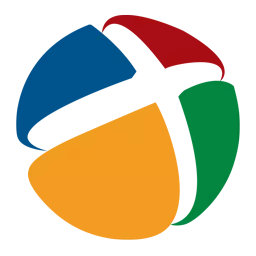
非常に頻繁に、ユーザーはDriverPackソリューションを好みます。これはドライバーをインストールするための最も人気があり便利なプログラムの1つです。これは、さまざまな不可欠なソフトウェアの大きな多様性を持っています。ここでは、PCのコンポーネントのソフトウェアだけでなく、必要に応じて他のプログラムも見つけるでしょう。また、システムを変更する前に、ドライバはエラーが発生した場合にロールバックする機会を与える新しいチェックポイントを記録します。このサイトの前半では、DriverPackソリューションを使用する方法についての詳細な段階的なレッスンを公開しました。
レッスン:DriverPackソリューションを使用してラップトップにドライバをインストールする方法
方法3:デバイスIDのソフトウェア検索
3番目の方法は、ユニークな機器識別子上のソフトウェアの選択について説明します。システムの各コンポーネントには、必要なソフトウェアが見つかるIDがあります。このコードはDevice Managerで見つけることができます。次に、特定のサイトで見つかったIDを入力します。これにより、識別子によるドライバの検索を専門とし、適切なソフトウェアをダウンロードしてください。

また、当社のサイトでは、Acer Aspire 5750Gラップトップに必要なソフトウェアを検索するのに役立つ命令があります。下のリンクをクリックするだけです。
続きを読む:機器識別子ドライバを検索します
方法4:標準ウィンドウへのインストール
そして4番目のオプションは、組み込みのWindowsツールを使用してソフトウェアをインストールすることです。これは単にデバイスマネージャを介して行われますが、このメソッドは手動でドライバのインストールにも劣ります。この方法の不可欠なプラスは、あなたがサードパーティのソフトウェアをインストールする必要がないということです。つまり、コンピュータに有害なリスクが少なくなります。
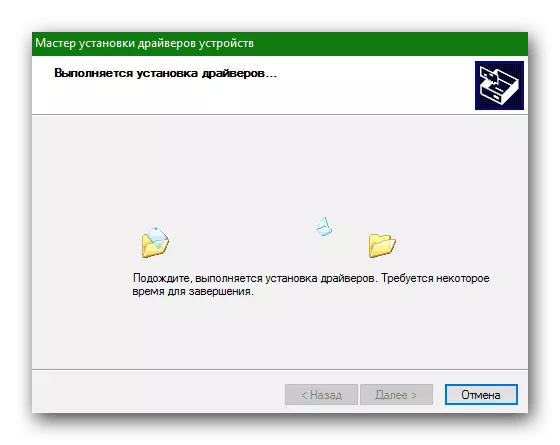
そこの詳細な手順は、Windowsのスタッフを使用して、Acer Aspire 5750Gラップトップにドライバをインストールします。また、以下のリンクについても検索します。
レッスン:ドライバのインストール標準ウィンドウ
このように、私たちは、あなたがあなたのラップトップに必要なすべてのソフトウェアを提供し、それによって、仕事にそれを設定することができた使用して4つの方法を見ました。また、正しく選択されたソフトウェアは大幅に慎重に提示されたすべてのメソッドを調べ、コンピュータのパフォーマンスを向上させることができます。私たちは、あなたが困難に遭遇していないことを願っています。そして、そうでない場合は、コメント欄にあなたの質問を表明し、我々は最短時間でお手伝いをしようとします。
